很多时候我们想要在电脑上使用一些手机软件,使用模拟器当然是一种选择,但是这些模拟器要不然不免费,要不然广告多不放心。Scrcpy是一个开源免费的软件,通过abd命令实现了安卓手机投屏和控制功能,并且支持 Windows 、 Mac OS 以及 Linux 等多种平台,可以完全满足日常使用。
Scrcpy 唯一的缺点是原生只能通过命令行进行操作,对 Geeker 之外的人不太友好。如果对命令行不熟悉的话,可以使用大神开发的Scrcpy-GUI,该软件为 Scrcpy 配置了GUI界面,且同样是开源的,有兴趣的可查看官网和异次元上Scrcpy使用教程。
以下简要介绍 Scrcpy 本体在 Windows 平台上的使用。
Scrcpy 简要介绍和软件下载
Scrcpy 可以将安卓手机的画面投屏到电脑桌面显示上并进行操控。简单地说,就是可以实现在电脑上控制手机。它支持鼠标控制、电脑键盘输入、电脑剪切板复制粘贴、拖放文件传输到手机、以及拖放 APK 文件进行安装等功能。
使用 Scrcpy 无需 ROOT 手机,也不需在手机上安装 APP,只需要启用“adb 调试”即可。连接电脑的方式可选 USB 数据线连接或者 ADB 无线 WiFi 连接。
软件下载可以直接前往 Github 下载最新版本的安装包,当前最新版本为v1.16,点击右侧可以直接下载 Windows 系统64位安装包。
Scrcpy USB 连接教程
准备工作
开始之前需要先做好准备工作,包括:
- 使用数据线连接电脑,并确保电脑上存在手机对应驱动
- 在手机端系统设置中开启 「开发者选项」以及「USB调试」。具体方法可以自行百度。
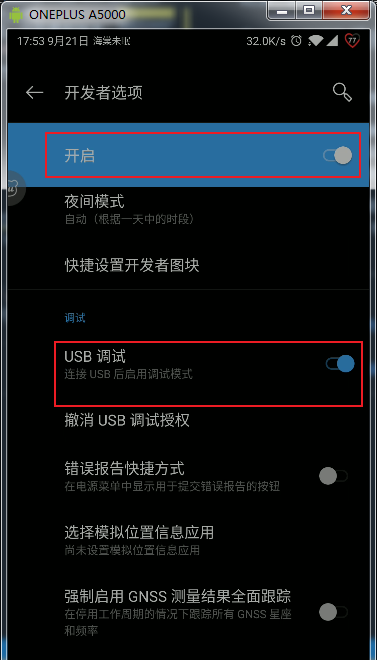
准备工作完成后,解压下载好的安装包,双击运行 scrcpy.exe 即可启动软件。首次连接时,手机上会提示是否允许对设备进行调试,点击「确认」按钮同意即可。
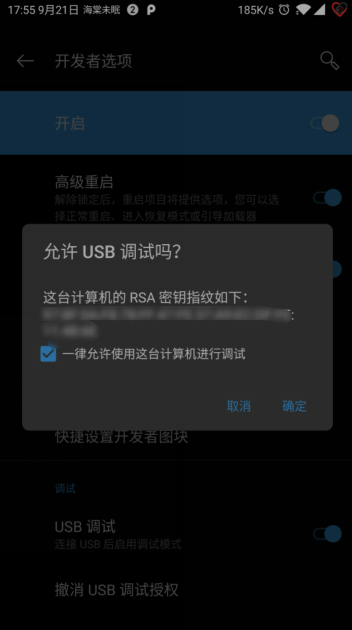
Scrcpy 默认会弹出 cmd 窗口用于显示相关信息,如果使用时不想显示该窗口,可以直接运行 scrcpy-noconsole.exe 。
Scrcpy 无线连接
Scrcpy 使用 adb 与 Android 设备通讯,而 adb 本身是支持无线连接的,因此 Scrcpy 也支持无线使用(前提是需要保证手机和电脑处于同一局域网),使用流程如下:
- 查询手机当前IP地址(在手机中点击「设置-关于手机-状态信息」,IP地址处即可查看手机 IP v4 地址)。
- 使用数据线连接手机和电脑
- 启用 adb TCP/IP 连接。在电脑上打开命令行工具,
cd至 Scrcpy 所在文件夹后,执行adb tcpip 5555命令,监听5555端口的命令。成功提示 "restarting in TCP mode port 5555",如果手机没有和PC连接,直接使用以上命令会提示 "error:device not found" - 断开数据线连接
- 通过 WiFi 进行连接,执行命令:
adb connect 设备IP地址:5555(端口号5555可以省略),如果成功将提示 "成功提示:connected to IP地址:5555"
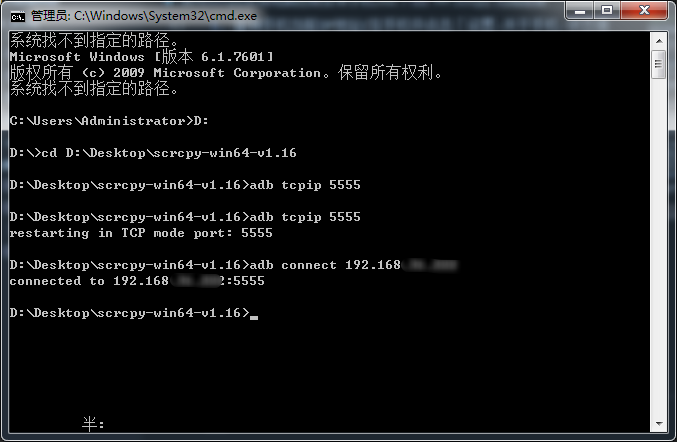
- 重新运行
scrcpy.exe或scrcpy-noconsole.exe应用程序即可
注:
- 如果 WiFi 较慢,可以调整码率来提高反应速度,使用语句
scrcpy -b 3M -m 800,意思是限制 3 Mbps,画面分辨率限制 800,数值可以随意调整。 - 如需切换回 USB 模式,执行
adb usb。 - 在上述操作中,需要先
cd到 Scrcpy 所在目录才能使用adb命令进行操作。默认的adb命令指向C:Android\adb.exe,如果想直接使用adb命令进行操作,可以考虑将 Scrcpy 文件夹内所有文件全部复制到C:Android目录下。 - 以上操作仍然需要先使用数据线连接手机设置监听端口后才能进行无线连接,如果想实现全程无线连接需要手机已ROOT,具体方法可参考ADB——连接手机的三种方式。
Scrcpy 操作与快捷键
| 操作 | 快捷键 | 对应按键 |
|---|---|---|
| 设备 HOME 键 | Ctrl + H | 鼠标中键 |
| 设备 BACK 键 | Ctrl + B | 鼠标右键 |
| 点亮手机屏幕 | 鼠标右键 | |
| 切换全屏模式 | Ctrl + F | |
| 将窗口调整为1:1(完美像素) | Ctrl + G | |
| 调整窗口大小以删除黑色边框 | Ctrl + X | 双击黑色背景 |
| 设备 任务管理 键 (切换APP) | Ctrl+S | |
| 设备 菜单 键 | Ctrl + M | |
| 设备音量+键 | Ctrl + ↑ | |
| 设备音量-键 | Ctrl + ↓ | |
| 设备电源键 | Ctrl + P | |
| 复制内容到设备 | Ctrl + V | |
| 启用/禁用 FPS 计数器(stdout) | Ctrl + I | |
| 安装APK | 将 apk 文件拖入投屏 | |
| 传输文件到设备 | 将文件拖入投屏(非apk) |
除了上面所述,Scrcpy 的其他功能,如录屏、参数设置 、Mac OS 连接等,请参考Scrcpy - 开源免费在电脑显示手机画面并控制手机的工具 (投屏/录屏/免Root)。
本文参考: